Thanh tìm kiếm mặc định trên Windows đôi khi gây ra không ít phiền toái cho người dùng. Nó có thể đột ngột ngừng hoạt động, hiển thị các tệp tin không liên quan khi bạn đang tìm kiếm một thứ cụ thể, hoặc hoạt động chậm chạp, đặc biệt là khi xử lý các thư mục lớn với hàng ngàn file. Để khắc phục những thách thức này và nâng cao hiệu quả làm việc, bạn cần đến sự hỗ trợ của các phần mềm bên thứ ba. Hầu hết chúng đều có tốc độ vượt trội và cung cấp các tính năng nâng cao, cho phép bạn định vị file nhanh chóng trên mọi thư mục và ổ đĩa. Dưới đây là danh sách 5 phần mềm miễn phí hàng đầu giúp việc tìm kiếm file trên Windows trở nên liền mạch và hiệu quả hơn.
 Giao diện ứng dụng Everything đang được người dùng thao tác tìm kiếm file trên màn hình máy tính
Giao diện ứng dụng Everything đang được người dùng thao tác tìm kiếm file trên màn hình máy tính
1. Everything: Công Cụ Tìm Kiếm File Nhanh Chóng Hàng Đầu cho Windows
Everything nổi bật là phần mềm tìm kiếm file phổ biến nhất cho hệ điều hành Windows nhờ vào hiệu suất vượt trội và dung lượng nhỏ gọn. Với kích thước tải về chỉ khoảng 1MB, quá trình cài đặt diễn ra nhanh chóng và không chiếm nhiều không gian lưu trữ trên máy tính. Giao diện người dùng của Everything được thiết kế đơn giản, trực quan, giúp người dùng dễ dàng làm quen và sử dụng ngay lập tức.
Phần mềm này có khả năng lập chỉ mục (index) và xây dựng cơ sở dữ liệu của tất cả các file và thư mục trên máy tính của bạn một cách cực kỳ nhanh chóng và theo thời gian thực. Ví dụ, việc lập chỉ mục cho 120.000 file có thể chỉ mất một giây, và đối với 1.000.000 file, Everything chỉ mất khoảng một phút.
Đáng chú ý, Everything tiêu thụ rất ít tài nguyên hệ thống trong quá trình lập chỉ mục và tìm kiếm file. Với 120.000 file, phần mềm chỉ sử dụng khoảng 9MB dung lượng đĩa và 14MB RAM. Ngay cả khi xử lý 1.000.000 file, nó cũng chỉ yêu cầu khoảng 45MB dung lượng đĩa và 75MB RAM, đảm bảo hiệu suất máy tính không bị ảnh hưởng.
Sau khi lập chỉ mục, Everything tiếp tục theo dõi hệ thống file của bạn để ghi nhận mọi thay đổi, đảm bảo không bỏ sót bất kỳ file nào ngay cả khi phần mềm không chạy. Bạn có thể tùy chỉnh tìm kiếm bằng cách sử dụng các toán tử Boolean. Toán tử “And” là mặc định; ví dụ, khi tìm kiếm các thuật ngữ “XDA” và “developers”, bạn chỉ cần gõ XDA developers. Nếu muốn tìm một trong hai thuật ngữ, bạn thêm dấu gạch dọc (|) để tìm XDA | developers. Để loại trừ một thuật ngữ khỏi kết quả tìm kiếm, bạn thêm dấu chấm than (!) phía trước thuật ngữ đó. Danh sách đầy đủ các cú pháp tìm kiếm có thể tìm thấy trong menu “Help” của phần mềm. Ngoài ra, Everything còn cung cấp tùy chọn tìm kiếm nâng cao nếu bạn muốn tùy chỉnh sâu hơn.
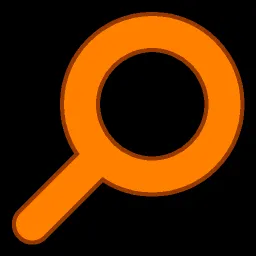 Logo của phần mềm tìm kiếm Everything Portable
Logo của phần mềm tìm kiếm Everything Portable
Everything lập chỉ mục tất cả các file trên máy tính của bạn chỉ trong vài giây, giúp bạn tìm thấy bất kỳ file hoặc thư mục nào một cách nhanh chóng.
2. Fileseek: Tùy Chỉnh Tìm Kiếm File Nâng Cao Với Bộ Lọc Đa Dạng
Phiên bản miễn phí của Fileseek cung cấp nhiều tùy chọn lọc mạnh mẽ để định vị file và thư mục dựa trên các tiêu chí đa dạng. Bạn có thể tìm kiếm dựa trên ngày tạo, ngày truy cập hoặc ngày sửa đổi file, cũng như theo kích thước file tối thiểu và tối đa, hoặc theo vị trí cụ thể. Phần mềm cho phép bạn tìm kiếm trên nhiều đường dẫn cùng lúc, loại trừ một hoặc nhiều thư mục khỏi kết quả tìm kiếm, và tự động định vị các thư mục con.
Fileseek cũng hỗ trợ các truy vấn văn bản đơn giản hoặc nâng cao để tìm kiếm bên trong nội dung file. Sau khi tạo ra kết quả, bạn có thể xem trước văn bản để xác định liệu đó có phải là file mục tiêu bạn đang tìm kiếm hay không. Điều này đặc biệt hữu ích khi bạn không nhớ tên file chính xác nhưng nhớ nội dung bên trong.
Nếu bạn đã tùy chỉnh các cài đặt tìm kiếm và muốn sử dụng chúng thường xuyên, Fileseek cho phép bạn lưu chúng dưới dạng “profile tìm kiếm” để không cần phải điều chỉnh lại mỗi lần khởi chạy phần mềm. Bạn thậm chí có thể đồng bộ hóa các profile tìm kiếm này với các máy tính khác mà bạn sử dụng. Khi cài đặt phần mềm, hãy nhớ chọn phiên bản dùng thử thay vì phiên bản yêu cầu giấy phép. Sau 30 ngày dùng thử, nó sẽ tự động chuyển về phiên bản miễn phí với các tính năng cơ bản.
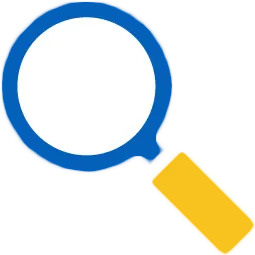 Logo của phần mềm Fileseek với nền trong suốt
Logo của phần mềm Fileseek với nền trong suốt
Sử dụng các truy vấn đơn giản hoặc biểu thức chính quy để tìm kiếm thông qua các file bằng ứng dụng tìm kiếm Fileseek cho hệ điều hành Windows.
3. SearchMyFiles: Khám Phá Cả File Ẩn Và Trong Kho Lưu Trữ
SearchMyFiles là một công cụ tìm kiếm mạnh mẽ hỗ trợ các bộ lọc phức tạp như phạm vi kích thước và ngày tháng, đồng thời có thể tìm kiếm cả các file và thư mục ẩn trên hệ thống của bạn. Điểm đặc biệt của SearchMyFiles là khả năng tìm kiếm bên trong các kho lưu trữ ZIP và thậm chí quét Windows Registry để tìm các liên kết file.
Sau khi cài đặt phần mềm, tùy chọn đầu tiên ở góc trên bên trái là “Search mode”, nơi bạn có thể chọn một trong bốn chế độ tìm kiếm: Standard Search (tìm kiếm tiêu chuẩn), Duplicate Search (tìm file trùng lặp), Non-Duplicate Search (tìm file không trùng lặp), Summary Mode (chế độ tóm tắt), và Duplicate Name Search (tìm file trùng tên).
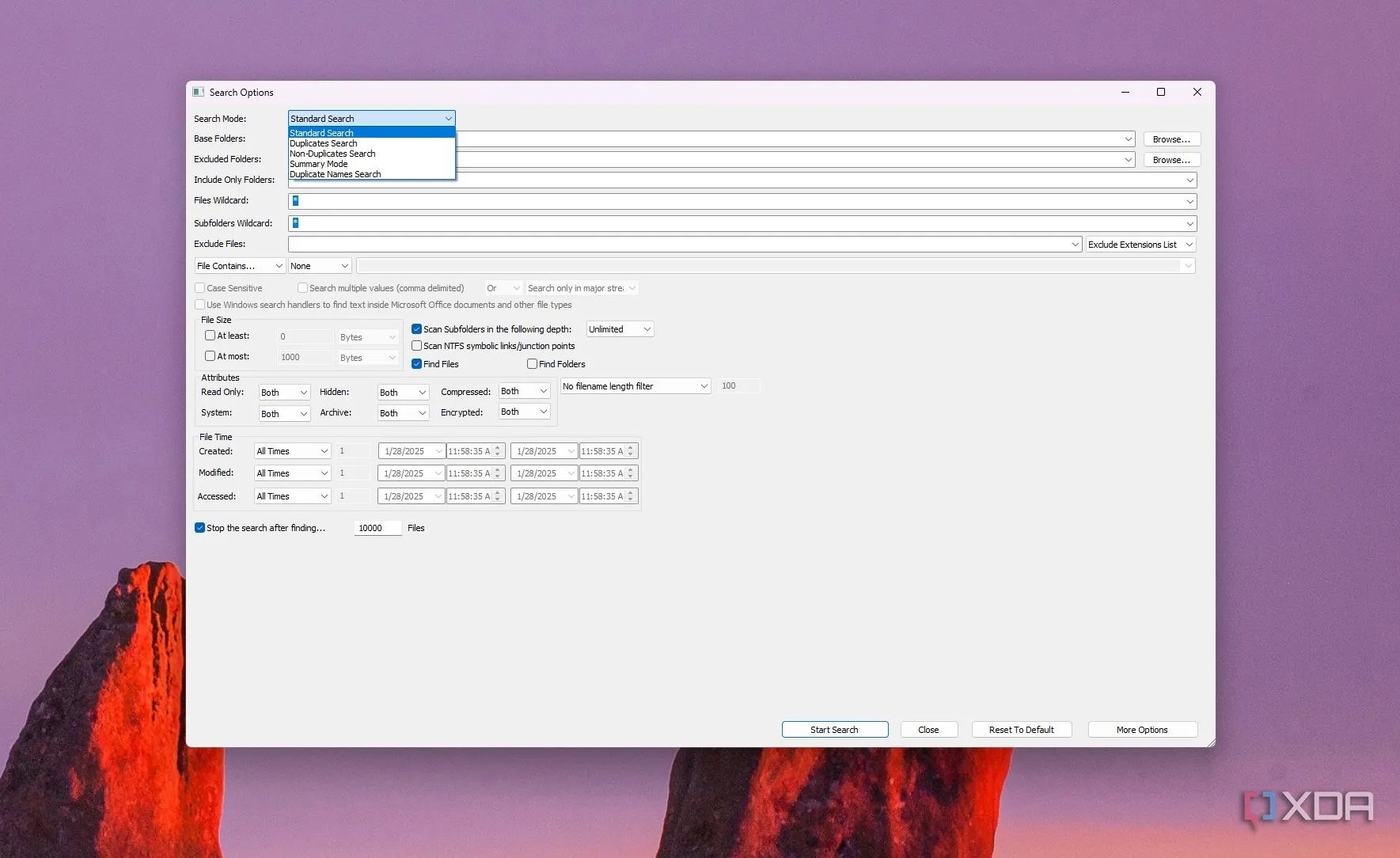 Giao diện chính của phần mềm SearchMyFiles hiển thị các tùy chọn tìm kiếm
Giao diện chính của phần mềm SearchMyFiles hiển thị các tùy chọn tìm kiếm
Bên dưới chế độ tìm kiếm, bạn sẽ thấy các tùy chọn để duyệt thư mục và loại trừ một số thư mục khỏi tìm kiếm, sử dụng ký tự đại diện (wildcard) để tìm file, và loại trừ các file hoặc đuôi file cụ thể.
Phần “Attributes” cho phép bạn tùy chỉnh thêm quá trình tìm kiếm file bằng cách xác định có nên tìm kiếm hoặc loại trừ các file ẩn, nén, lưu trữ, hoặc được mã hóa. Trong phần “File Time”, bạn có thể chỉ định khoảng thời gian khi file được tạo, sửa đổi hoặc truy cập. Bên dưới phần “File Time”, có một hộp kiểm để xác định số lượng file tối đa cần đạt được trước khi dừng tìm kiếm, giúp bạn kiểm soát quá trình.
Bạn luôn có thể đặt lại tất cả cài đặt về mặc định bằng cách nhấp vào tùy chọn “Reset To Default” ở phần dưới cùng của giao diện.
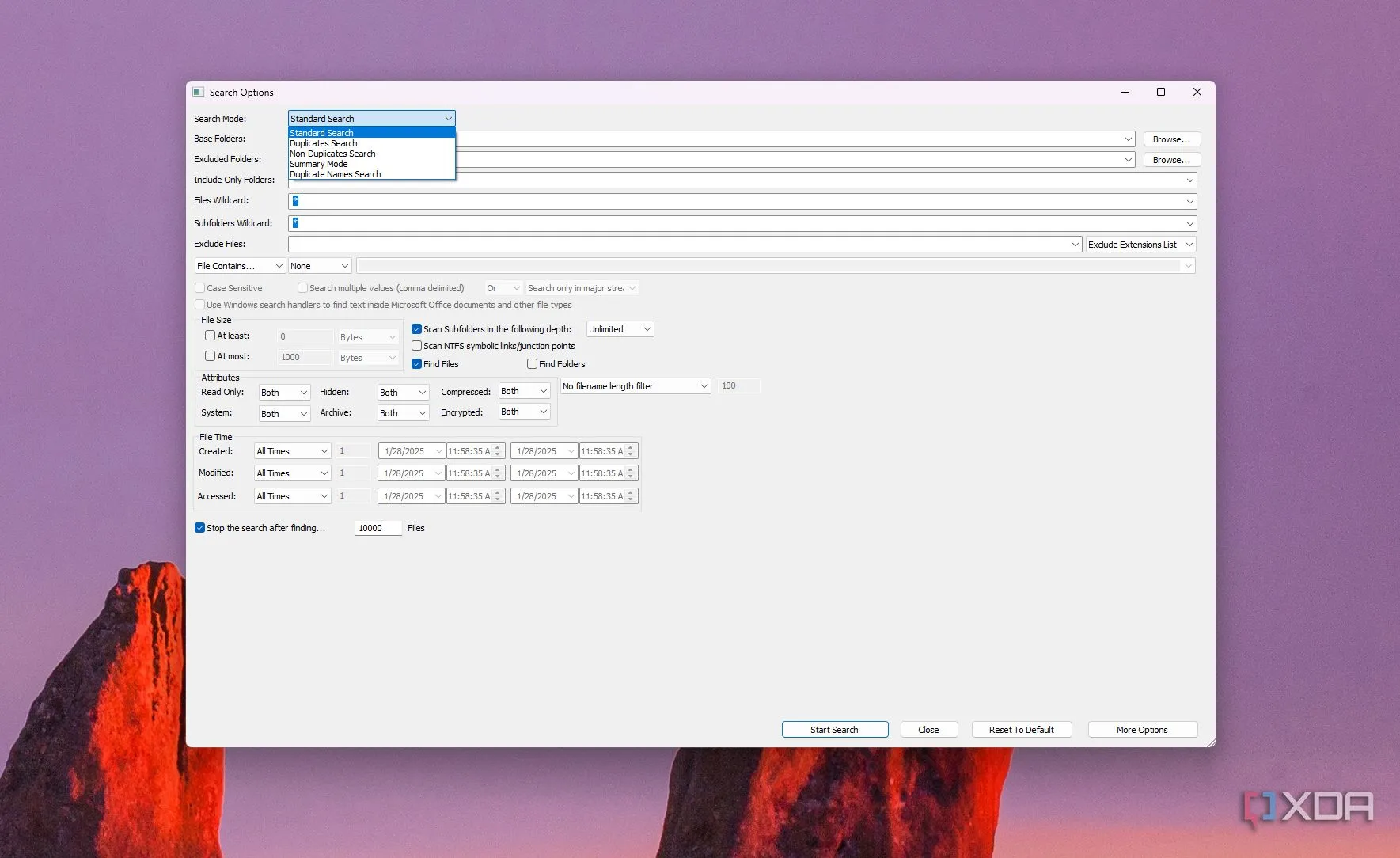 Giao diện của phần mềm SearchMyFiles hiển thị các bộ lọc nâng cao cho tìm kiếm
Giao diện của phần mềm SearchMyFiles hiển thị các bộ lọc nâng cao cho tìm kiếm
SearchMyFiles giúp bạn dễ dàng tìm thấy mọi thứ bạn cần trong hệ điều hành Windows chỉ trong vài giây.
 Logo của phần mềm SearchMyFiles với nền trong suốt
Logo của phần mềm SearchMyFiles với nền trong suốt
4. Quick Search: Hiển Thị Kết Quả Tức Thì Với Giao Diện Đơn Giản
Quick Search có giao diện đơn giản, thân thiện với người dùng, tương tự như Everything. Tuy nhiên, nó thiếu một số công cụ nâng cao và tốc độ lập chỉ mục file chậm hơn một chút so với Everything. Mặc dù vậy, quá trình tìm kiếm file và thư mục vẫn diễn ra nhanh chóng, theo thời gian thực và tiêu thụ rất ít tài nguyên máy tính, mang lại trải nghiệm mượt mà.
Khi bạn mở phần mềm, bạn sẽ thấy thanh tìm kiếm quen thuộc. Tại đây, bạn có thể bắt đầu gõ truy vấn của mình, và các kết quả sẽ hiển thị ngay lập tức mà không cần nhấn Enter. Quick Search cũng cho phép bạn chọn loại file cụ thể để hiển thị, bao gồm: shortcut, tài liệu, âm thanh, hình ảnh, chương trình, video hoặc file nén, giúp thu hẹp phạm vi tìm kiếm.
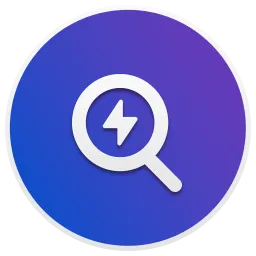 Logo trong suốt của phần mềm tìm kiếm Quick Search
Logo trong suốt của phần mềm tìm kiếm Quick Search
Phần “Options” nằm ở giữa bên phải giao diện cung cấp các tùy chỉnh nâng cao hơn. Ví dụ, bạn có thể chọn thời điểm phần mềm khởi động cùng hệ thống, các file và thư mục cần loại trừ khỏi tìm kiếm, các danh mục tìm kiếm, và thêm hoặc xóa các mục khỏi chỉ mục đã được liệt kê. Bạn cũng có thể chọn ổ đĩa cụ thể trên máy tính để thực hiện tìm kiếm. Tùy chọn này cũng có thể được tìm thấy trong phần “File” của giao diện.
5. Wise JetSearch: Tìm Kiếm Hiệu Quả Trên Nhiều Loại Ổ Đĩa
Tương tự như các công cụ tìm kiếm khác đã đề cập, Wise JetSearch cũng sở hữu giao diện người dùng thân thiện và dễ sử dụng. Để tìm kiếm file, bạn chỉ cần chọn ổ đĩa muốn tìm, nhập từ khóa cần tìm và nhấp vào nút tìm kiếm. Phần mềm hỗ trợ các định dạng ổ đĩa FAT, exFAT, NTFS, cũng như ổ cứng ngoài, mang lại sự linh hoạt cao.
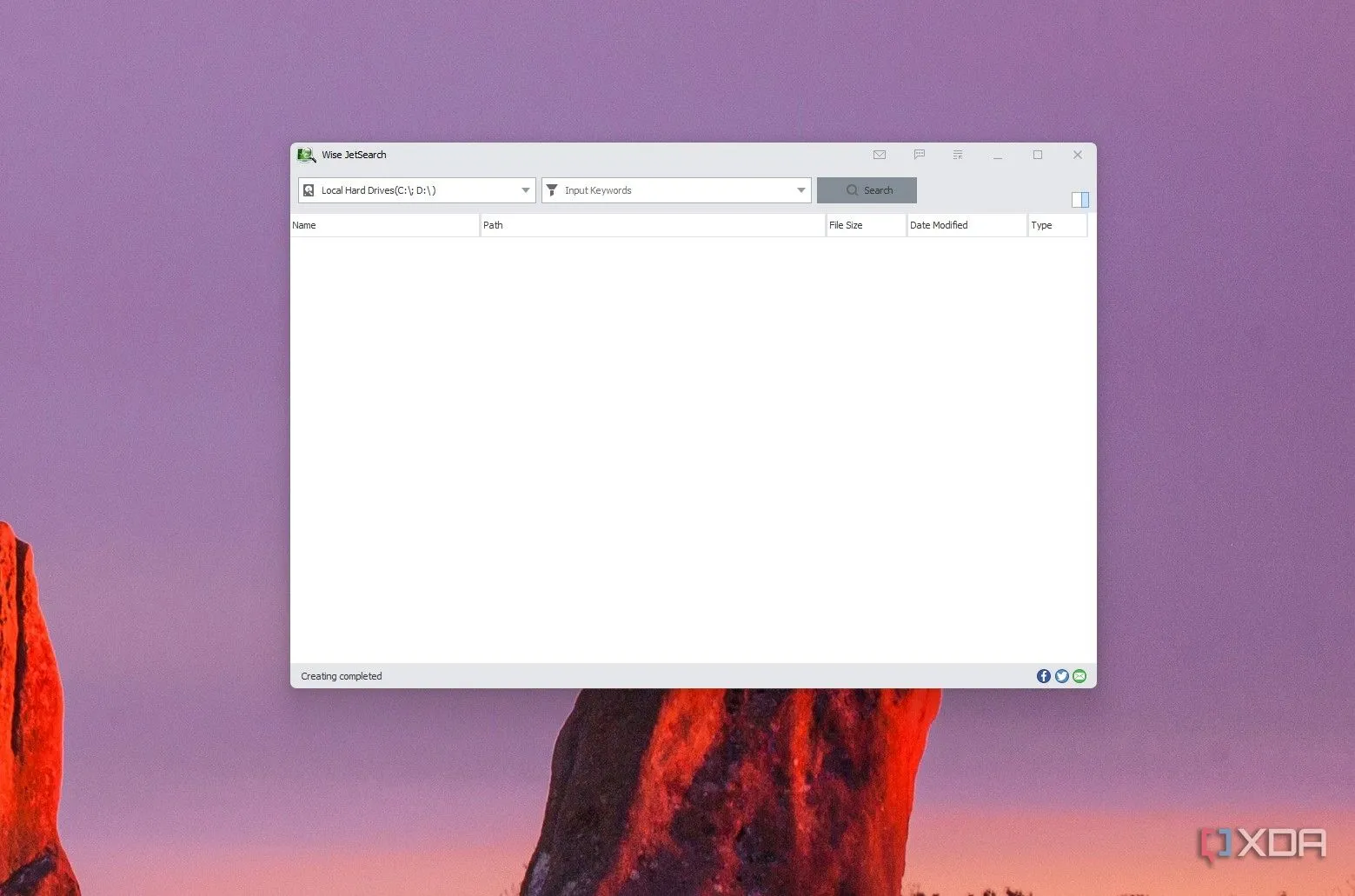 Giao diện người dùng của phần mềm Wise JetSearch với các tùy chọn tìm kiếm
Giao diện người dùng của phần mềm Wise JetSearch với các tùy chọn tìm kiếm
Sau khi tìm thấy file, bạn có thể xem trước nội dung của nó trong khung “Preview Pane” của phần mềm. Tính năng này cực kỳ hữu ích để xác định chính xác file mục tiêu, đặc biệt khi có nhiều file cùng tên. Wise JetSearch cũng hỗ trợ tìm kiếm bằng ký tự đại diện (Wildcard). Nếu bạn không nhớ chính xác tên file hoặc thư mục mình đang tìm, bạn có thể sử dụng các ký tự đại diện như * (thay thế cho nhiều ký tự) và ? (thay thế cho một ký tự) để thay thế các chữ cái không nhớ, và phần mềm sẽ hiển thị kết quả một cách nhanh chóng.
 Logo trong suốt của Wise JetSearch
Logo trong suốt của Wise JetSearch
Với Wise JetSearch, bạn có thể tìm kiếm hàng triệu mục chỉ trong vài giây và định vị các file mục tiêu trong tích tắc, nhanh hơn đáng kể so với tùy chọn tìm kiếm mặc định của Windows.
Tìm kiếm file trên Windows dễ dàng hơn với phần mềm bên thứ ba
Đừng để việc tìm kiếm file và thư mục trên máy tính gây khó khăn cho bạn khi có rất nhiều phần mềm bên thứ ba có thể cải thiện đáng kể khả năng tìm kiếm trên Windows. Điều đáng mừng là tất cả các phần mềm được giới thiệu ở trên đều có dung lượng nhỏ và không sử dụng nhiều tài nguyên máy tính trong quá trình lập chỉ mục và tìm kiếm file, giúp hệ thống của bạn luôn hoạt động mượt mà. Bạn nghĩ sao về các phần mềm này? Hãy để lại bình luận bên dưới!